
Il passcode è scaduto sul tuo iPhone e il passcode di sblocco è scaduto [5 modi]

"Continuo a ricevere un messaggio che mi informa che il codice di accesso del mio telefono è scaduto e devo reimpostarlo. Ho fatto quell'arresto forzato e torna su, ma il messaggio continua ad apparire. Ho anche appena ricevuto un messaggio che qualcuno vicino ad Atlanta stava cercando di accedere, cosa che ho negato. Come posso evitare che questo messaggio ritorni indietro?"
- Thumbuster dalla community di supporto Apple
Hai mai ricevuto un messaggio sul tuo iPhone che dice: "Passcode iPhone scaduto: il passcode di sblocco del tuo iPhone è scaduto"? Per capire perché accade, devi prima capire l'avviso e perché devi continuare a cambiare il passcode del tuo iPhone. Quindi, puoi correggere l'errore e impedire che si verifichi in futuro.
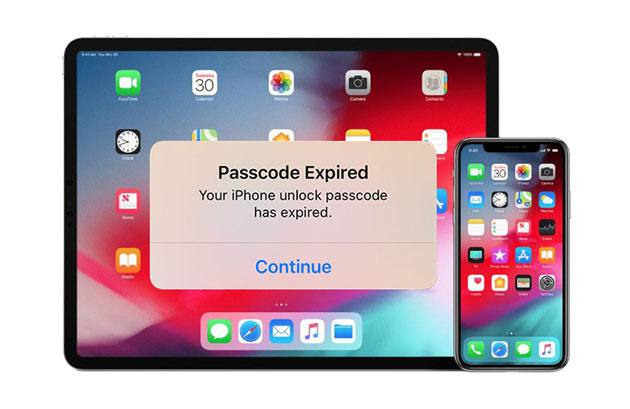
Parte 1. Perché il mio iPhone ha chiesto un nuovo passcode?
Parte 2. Come interrompere "Codice di accesso iPhone scaduto"?
Suggerimenti bonus da ricordare
Il passcode di sblocco dell'iPhone è un codice numerico o alfanumerico personalizzato a sei o quattro cifre utilizzato per proteggere la sicurezza dei dati e sbloccare lo schermo dell'iPhone. In genere, è possibile impostare un passcode, che rimane valido per tutto il tempo desiderato.
Tuttavia, se ricevi il messaggio "Password iPhone scaduta", potrebbe essere dovuto a vari motivi:
Come sai, puoi sempre sbloccare il tuo iPhone utilizzando il tuo Face ID o Touch ID. Ma ci sono anche occasioni in cui è necessario inserire il passcode di sblocco dell'iPhone.
Con quale frequenza dovresti cambiare il passcode dell'iPhone?
È un dato di fatto, il passcode dell'iPhone protegge le tue informazioni private da accessi non autorizzati, come note personali, cronologia finanziaria, e-mail, ecc. Pertanto, è necessario aggiornare costantemente il passcode dell'iPhone per evitare la divulgazione di informazioni. Ma sai quanto spesso devi cambiare il passcode dell'iPhone?
Jo O'Reilly, vicedirettore di ProPrivacy.com, ha raccomandato che "le persone dovrebbero provare a cambiare le loro password almeno ogni tre mesi. Garantisce che i criminali informatici rimangano relativamente brevi all'interno dell'account violato se la tua password è vulnerabile".
Per saperne di più: Come sbloccare un iPad disabilitato senza iTunes? Questa è una guida completa che puoi usare.
Cosa fare se di tanto in tanto viene visualizzato il messaggio di passcode scaduto dell'iPhone/iPad? Di seguito sono riportati i cinque metodi efficaci per risolvere il problema da soli.
Quando ti viene chiesto che "il codice di sblocco del tuo iPhone è scaduto", il modo più semplice per risolvere l'errore è modificare il passcode scaduto sul tuo iPhone/iPad.

Ora aggiornerà il nuovo passcode sul tuo iPhone o iPad.
Qualunque siano gli errori di sistema che riscontri sul tuo iPhone/iPad, puoi sempre forzare il riavvio del dispositivo per rimuovere i bug.
Ecco come:
Per iPhone X e modelli successivi:

Per iPhone SE (2a generazione)/8/7/6:
Per iPhone SE (1a generazione)/5 e modelli precedenti:
Dopo il riavvio forzato, controlla se viene visualizzata o meno la notifica "Codice di accesso iPhone" scaduto.
Supponiamo che i suggerimenti di cui sopra non funzionino per il tuo dispositivo. In tal caso, puoi cancellare direttamente il passcode tramite iCloud e reimpostarne uno nuovo in un secondo momento. Tuttavia, se non disponi di un backup del tuo dispositivo, perderai tutto dal tuo dispositivo. Pertanto, ti consigliamo di eseguire il backup del tuo iPhone su un computer o un'unità flash prima di andare avanti.

Potresti aver bisogno di: Apri questa guida per vedere come eseguire il backup dei dati iOS su un'unità flash.
Puoi anche aggiornare la versione iOS tramite iTunes, che potrebbe correggere l'errore del passcode scaduto dell'iPhone senza perdita di dati. Se hai già considerato attendibile il computer sul tuo iPhone, iTunes riconoscerà direttamente il tuo dispositivo.

Ulteriori informazioni: Puoi eliminare l'ID Apple anche se dimentichi la password sul tuo iPhone. Diamo un'occhiata.
Supponiamo che non funzioni nulla per la risoluzione del problema del passcode scaduto dell'iPhone. Puoi utilizzare iOS Sblocca per sbloccare e rimuovere il passcode della schermata di blocco con un clic. Non richiede alcuna password e rimuove altri blocchi Apple piuttosto che i passcode dello schermo.
Caratteristiche principali di iOS Unlock:
* Bypassa i passcode dello schermo, Face ID e Touch ID su un iPhone/iPad con un clic.
* Rimuovi facilmente altri tipi di blocco: blocco di attivazione iCloud, ID Apple, passcode di Screen Time e MDM.
* Facile e veloce da usare.
* Supporta iOS 9 a iOS 16, come iPhone 14/SE (3a generazione)/13 Pro Max/13 Pro/13/13 mini, iPad Pro/Air/4/mini/2, ecc.
Nota: Il processo di rimozione può causare la perdita di dati. Pertanto, ti suggeriamo gentilmente di eseguire il backup dell'iPhone bloccato prima di procedere.
Puoi sbloccare un iPhone se hai dimenticato il passcode?
1. Installa e apri il programma sul tuo computer e fai clic su Sblocca schermo per continuare.

2. Collega il tuo iPhone/iPad al computer utilizzando un cavo USB e seleziona la modalità Sblocca iOS schermo .

3. Metti il tuo iDevice in modalità di ripristino seguendo le istruzioni sullo schermo. Se non è possibile avviare il dispositivo in modalità di ripristino, fare clic sul collegamento sottostante per metterlo in modalità DFU.
4. Confermare le informazioni sul dispositivo, incluso il modello del dispositivo, la versione del sistema, ecc. Se necessario, scegli le informazioni corrette dal menu a discesa. Quindi, fai clic su Scarica per scaricare il firmware per il tuo iPhone/iPad.

5. Toccare il pulsante Sblocca ora per rimuovere il passcode della schermata di blocco dal dispositivo.

Per approfondire:
Come bypassare la gestione remota su iPhone/iPad? (Guida definitiva)
Come sbloccare un iPhone rubato senza passcode in 3 modi?
1. Come allungare il passcode dell'iPhone?
Ora sei entrato con successo nelle app o negli account di terze parti dopo la risoluzione dei problemi. È ora di allungare il passcode dell'iPhone per renderlo abbastanza forte da proteggere i tuoi dati sensibili. È possibile toccare il codice alfanumerico personalizzato durante il processo di configurazione del codice per generare un codice con una combinazione di cifre e lettere di qualsiasi lunghezza.
2. Come attivare/disattivare il blocco con passcode dell'iPhone?
Attiva il blocco con passcode dell'iPhone:
Disattiva il blocco con passcode dell'iPhone:
3. Quando dovrai inserire il passcode di sblocco dell'iPhone?
Il passcode dello schermo è fondamentale per proteggere la sicurezza del tuo dispositivo. Quindi, è necessario impostare un codice di accesso complesso ma regolare che sia difficile da indovinare per gli altri ma facile da ricordare per se stessi. Ogni volta che ti viene chiesto "passcode iPhone scaduto", dovresti prestare attenzione al problema e risolverlo rapidamente. iOS Unlock è un modo affidabile ed efficiente per risolvere tali problemi senza password. Puoi provarlo se sei interessato.
Vi preghiamo di comunicarci nei commenti se avete domande su eventuali problemi.
Articoli Correlati:
Come sbloccare Android telefono senza codice? RISOLTO!
Come rimuovere il passcode iPhone dimenticato senza ripristinare? (3 semplici modi)
Come sbloccare il passcode dell'iPhone senza computer? (Risolto)
Come hackerare il tempo di utilizzo su iPhone 14/13/12/11/XS/XR/X?
Come cancellare iPhone senza passcode in 7 semplici modi? (Passo dopo passo)
7 semplici modi per risolvere il problema "Devi cambiare il passcode dell'iPhone".